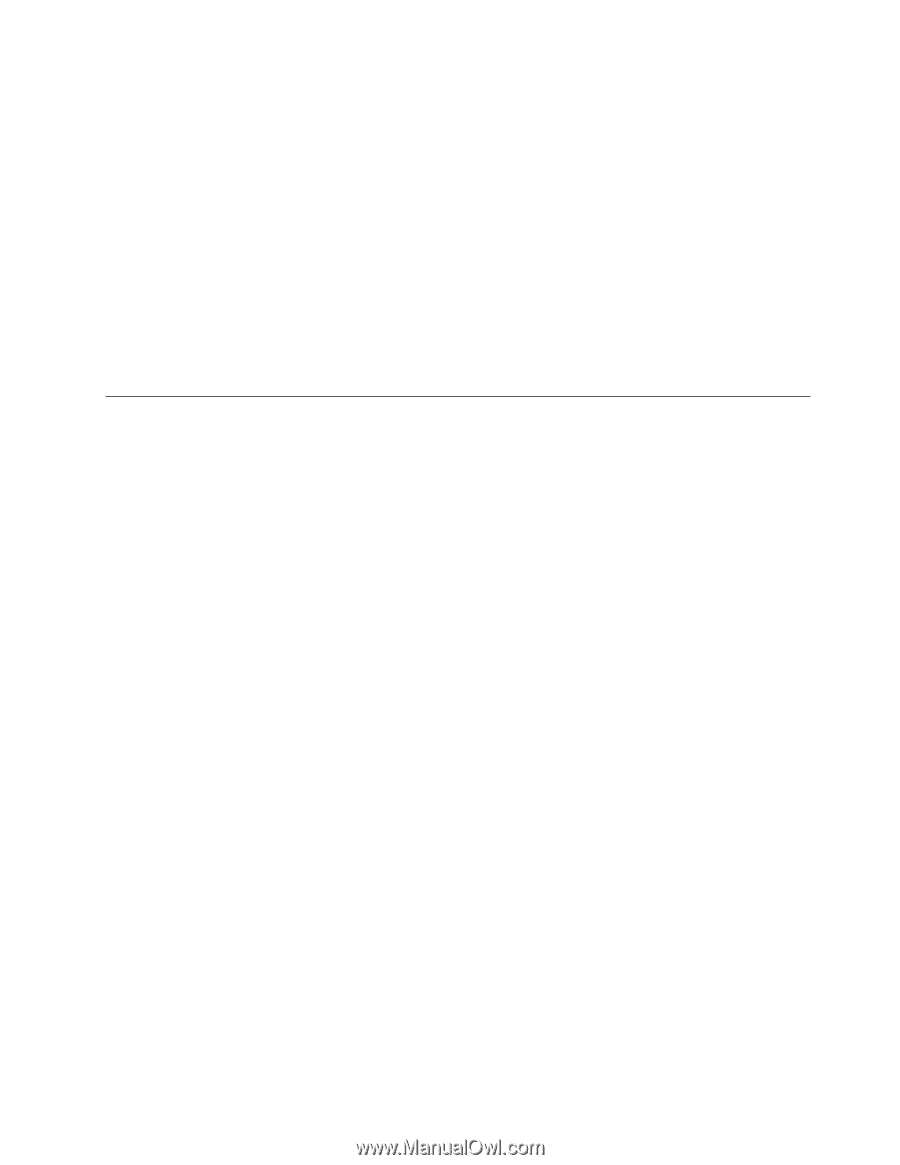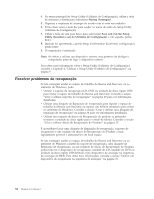Lenovo ThinkCentre M57 Portuguese (User guide) - Page 37
Criar e utilizar suportes de recuperação, Rescue Media
 |
View all Lenovo ThinkCentre M57 manuals
Add to My Manuals
Save this manual to your list of manuals |
Page 37 highlights
unidade de disco rígido, faça clique em Restore your system (Restaurar o sistema) e siga as instruções apresentadas no ecrã. v Para obter informações sobre outras funções do espaço de trabalho do Rescue and Recovery, faça clique em Help. Notas: 1. Após restaurar uma unidade de disco rígido para o conteúdo instalado em fábrica, pode ser necessário reinstalar controladores para certos dispositivos. Consulte a secção "Recuperar ou instalar controladores de dispositivo" na página 31. 2. Certos computadores são fornecidos juntamente com o Microsoft Office ou o Microsoft Works pré-instalado. Se for necessário recuperar ou reinstalar as aplicações do Microsoft Office ou Microsoft Works, terá de utilizar o CD do Microsoft Office ou o CD do Microsoft Works CD. Estes CDs só são fornecidos com computadores vendidos com o Microsoft Office ou Microsoft Works pré-instalado. Criar e utilizar suportes de recuperação Suportes de recuperação como, por exemplo, um CD, DVD ou unidade de disco rígido USB, permitem-lhe recuperar de falhas que o impeçam de aceder ao espaço de trabalho do Rescue and Recovery na unidade de disco rígido. Nota: As operações de recuperação que pode executar utilizando suportes de recuperação variam consoante o sistema operativo. O disco de recuperação pode ser iniciado em qualquer tipo de unidade de CD ou DVD. O suporte de recuperação contém também um programa de diagnóstico PC-Doctor, que permite executar diagnósticos a partir do suporte de recuperação. Para criar suportes de recuperação, proceda do seguinte modo: 1. Faça clique em Iniciar → Todos os programas → ThinkVantage → Create Recovery Media (Criar suporte de dados de recuperação). 2. Na área Rescue Media, seleccione o tipo de suporte de recuperação que pretende criar. Pode criar suportes de recuperação utilizando um CD, DVD, unidade de disco rígido USB ou uma segunda unidade de disco rígido interna. 3. Faça clique em OK. 4. Siga as instruções apresentadas no ecrã. A lista seguinte explica como utilizar os discos de Recuperação do Produto em diferentes sistemas operativos: v Windows XP: utilize discos de Recuperação do produto para restaurar o conteúdo instalado em fábrica do computador, executar uma recuperação personalizada do conteúdo de origem ou executar outras operações do Rescue and Recovery, tais como recuperar ficheiros individuais. v Windows Vista: utilize suportes de recuperação para executar todas as operações de recuperação, excepto a recuperação personalizada do conteúdo de origem e a operação de restauro do conteúdo de origem. Para utilizar suportes de recuperação, proceda de um dos seguintes modos: v Se o suporte de recuperação estiver em discos, introduza o disco de recuperação e reinicie o computador. v Se o suporte de recuperação estiver numa unidade de disco rígido USB, ligue-o a um dos conectores USB do computador e, em seguida, reinicie o computador. Capítulo 7. Recuperar software 29